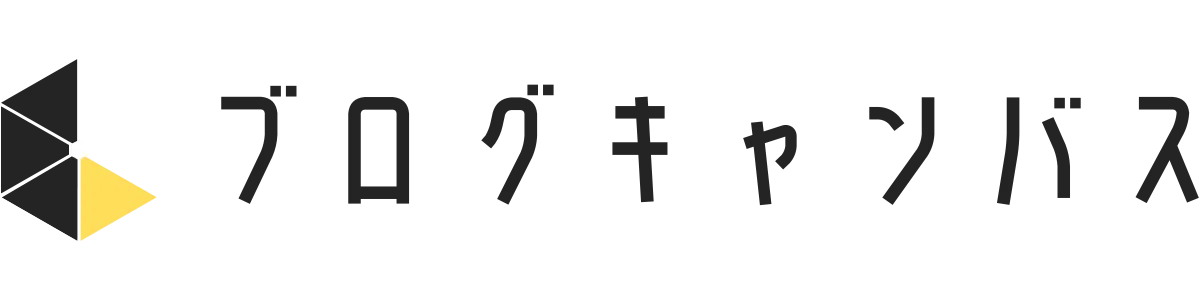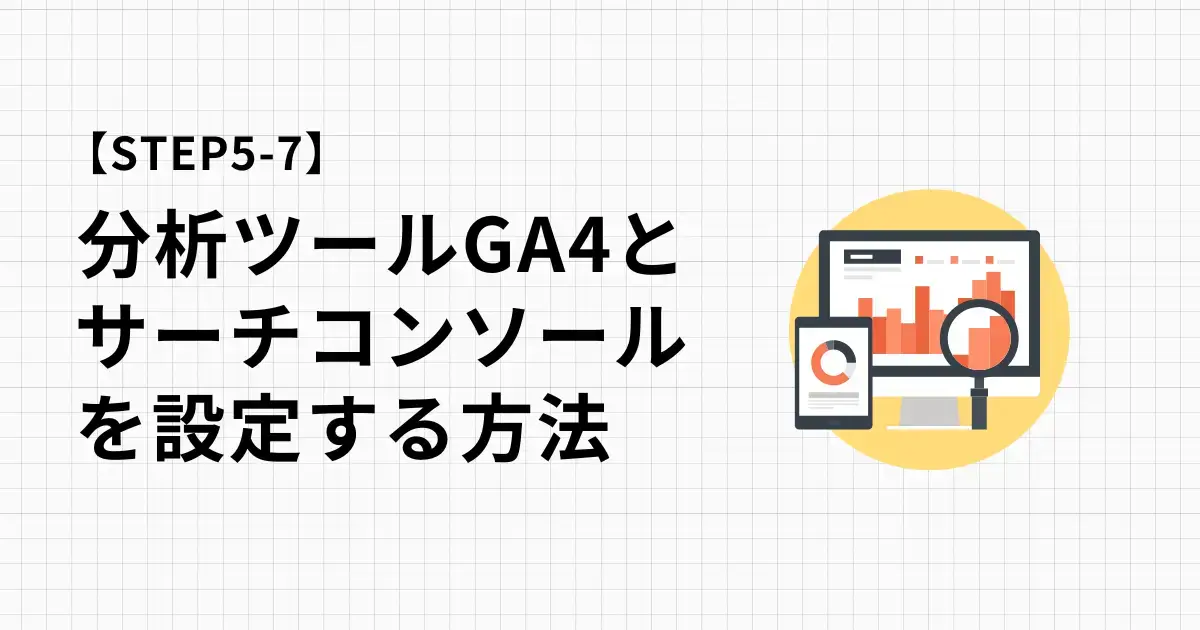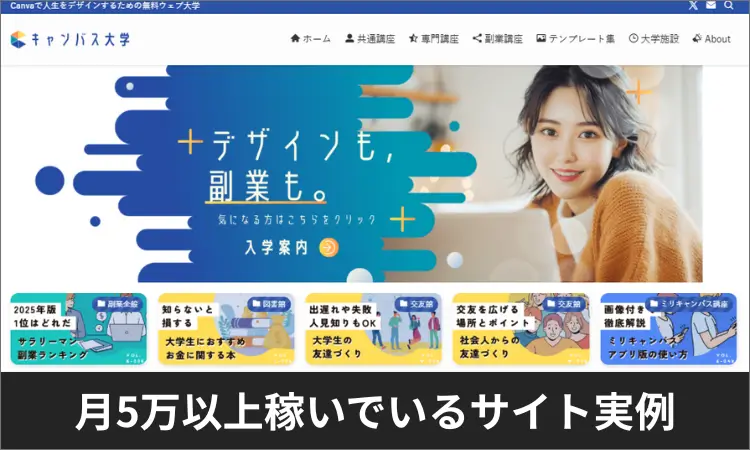ブログやサイト運営において、アクセスや収益を伸ばすには分析ツールの導入が欠かせません。代表的な分析ツールといえば無料で使えるGoogleアナリティクス4(GA4)とGoogleサーチコンソールですが、意外と最初の設定が面倒。
そこで本講座では、GA4とGoogleサーチコンソールを簡単に設定でき、サイトの成長を加速させるための詳細な手順を、初心者の方でも迷わないように徹底的に解説します。

なぜGA4とGoogleサーチコンソールが必要なのか?
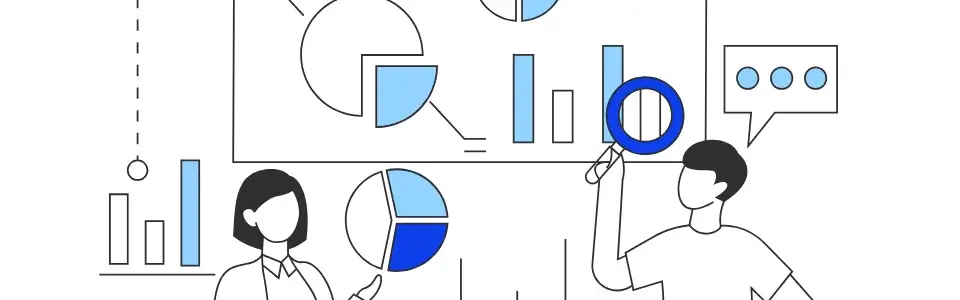
まず、なぜこれらのツールがあなたのブログ・サイト運営にとって重要なのかを理解することから始めましょう。
1.GA4(Googleアナリティクス4)とは?
GA4は、Googleが提供する次世代のアクセス解析ツールです。これまでのユニバーサルアナリティクス(UA)とは異なり、ユーザーの行動をイベントベースで計測するため、より詳細なユーザー行動を把握できます。
GA4でわかること:
- 訪問者数・ページビュー数: サイトにどれくらいの人が訪れ、どのページがどれだけ閲覧されたか。
- ユーザーの行動経路: ユーザーがサイト内でどのように移動し、どのようなコンテンツに興味を持っているか。
- コンバージョン: 問い合わせ、商品の購入、資料ダウンロードなど、サイトの目標達成状況。
- 流入経路: どこからユーザーがあなたのサイトにやってきたのか(検索エンジン、SNS、他サイトなど)。
- リアルタイムレポート: 現在サイトを閲覧しているユーザー数や、どのページを見ているかなど、リアルタイムの状況。
これらのデータは、ユーザーがあなたのサイトで何をしているのか、何に価値を感じているのかを理解する上で不可欠です。それにより、コンテンツの改善、ユーザーエクスペリエンスの向上、さらには収益化戦略の最適化に繋げることができます。
2.Googleサーチコンソールとは?
Googleサーチコンソールは、Google検索におけるサイトのパフォーマンスを監視、管理、トラブルシューティングするための無料ツールです。GA4がサイト訪問後のユーザー行動に焦点を当てるのに対し、サーチコンソールはユーザーがあなたのサイトに「たどり着く前」の検索体験に焦点を当てます。
Googleサーチコンソールでわかること:
- 検索キーワード: どんなキーワードであなたのサイトが検索されているか。
- 表示回数・クリック数・CTR(クリック率): 特定のキーワードでどれだけ検索結果に表示され、クリックされたか。
- 検索順位: あなたのサイトが各キーワードでGoogle検索結果の何位に表示されているか。
- クロールの統計情報: Googleがあなたのサイトをどれくらいの頻度で、どのようにクロールしているか。
- インデックス登録状況: サイトのどのページがGoogleにインデックスされているか、問題はないか。
- モバイルユーザビリティ: モバイルフレンドリーなサイトであるか。
- 手動による対策・セキュリティの問題: Googleからのペナルティやセキュリティ上の問題がないか。
これらの情報は、検索エンジンの観点からあなたのサイトがどのように評価されているかを理解し、SEO戦略を立てる上で非常に重要です。例えば、特定のキーワードで表示回数が多いのにクリック数が少ない場合、タイトルやディスクリプションの改善が必要であると判断できます。
1.3 GA4とサーチコンソールの連携の重要性
GA4とGoogleサーチコンソールは、それぞれ異なる側面からサイトのパフォーマンスを分析しますが、これらを連携させることで、より深く、包括的な洞察を得ることができます。
例えば、サーチコンソールで特定のキーワードからの流入が多いことがわかった場合、GA4でそのキーワードで流入したユーザーがサイト内でどのような行動を取ったか(滞在時間、回遊率、コンバージョン率など)を分析できます。これにより、「検索流入の改善」から「サイト内でのユーザー体験の最適化」まで、一貫した戦略を立てることが可能になります。
初心者向け:GA4の導入と設定方法
それでは初心者の方向けに、最も簡単なGA4の導入方法と設定について解説していきます。
1 Googleアナリティクスアカウントの作成とプロパティのセットアップ
まだGA4のアカウントを持っていない場合は、まずGoogleアナリティクスにアクセスし、アカウントを作成します。
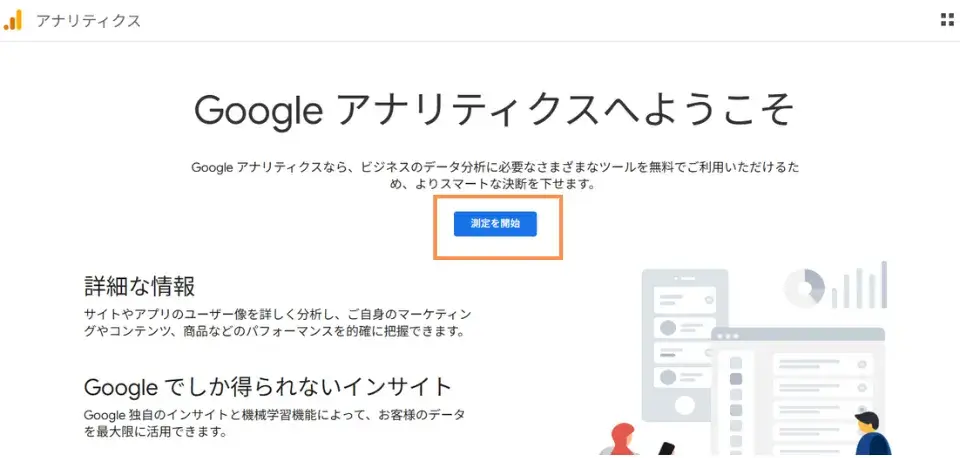
Googleアナリティクスにアクセスし、Googleアカウントでログイン後、上記画面で「測定を開始」をクリックします。
※Googleアナリティクスは今後何度も見ることになりますので、後からブックマークしておきましょう
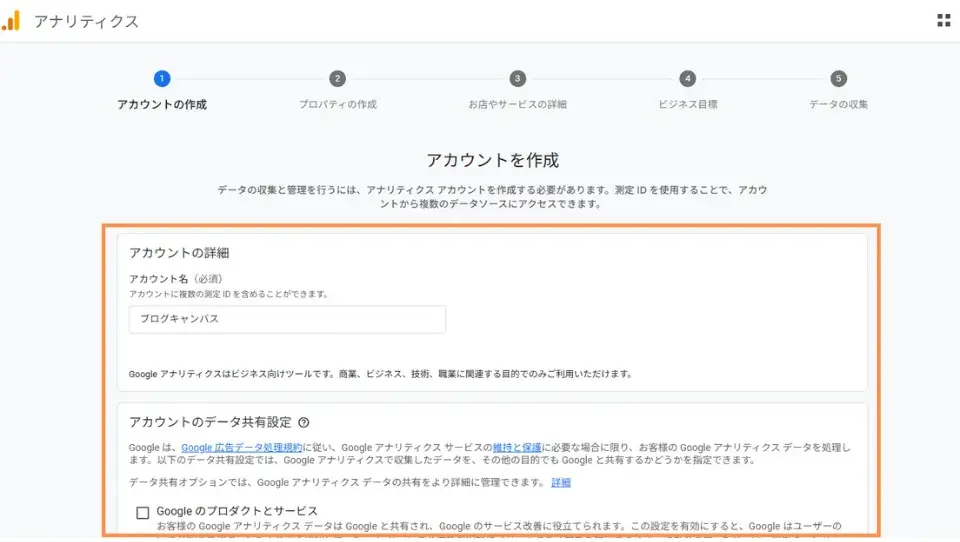
- アカウント名: あなたのブログ名など、わかりやすい名前を入力します。
- データ共有設定: 必要に応じてチェックを入れます(基本的にデフォルトのままで問題ありません)。
- 上記完了後、「次へ」をクリックします
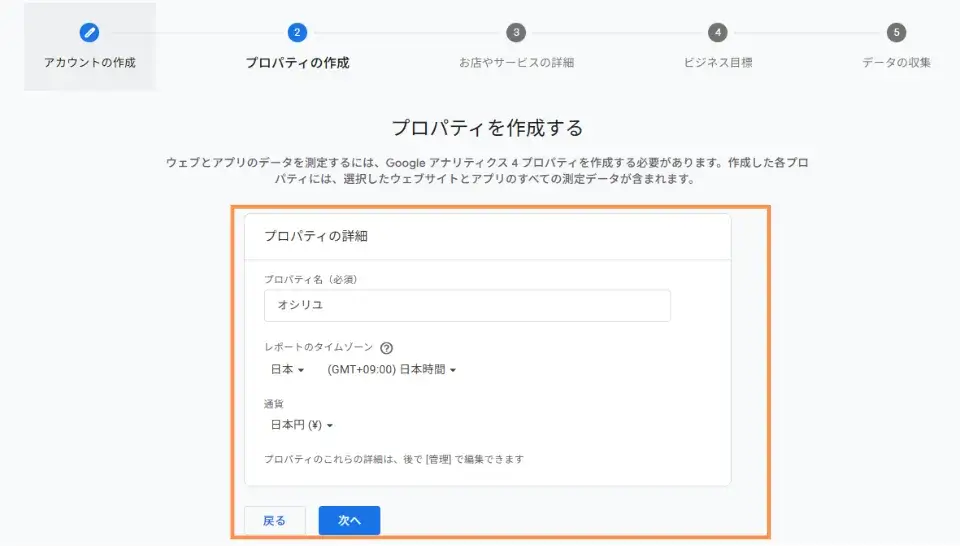
- プロパティ名: あなたのブログ名など、わかりやすい名前を入力します。
- レポートのタイムゾーン: 「日本」を選択します。
- 通貨: 「日本円(JPY)」を選択します。
- 「次へ」をクリックします
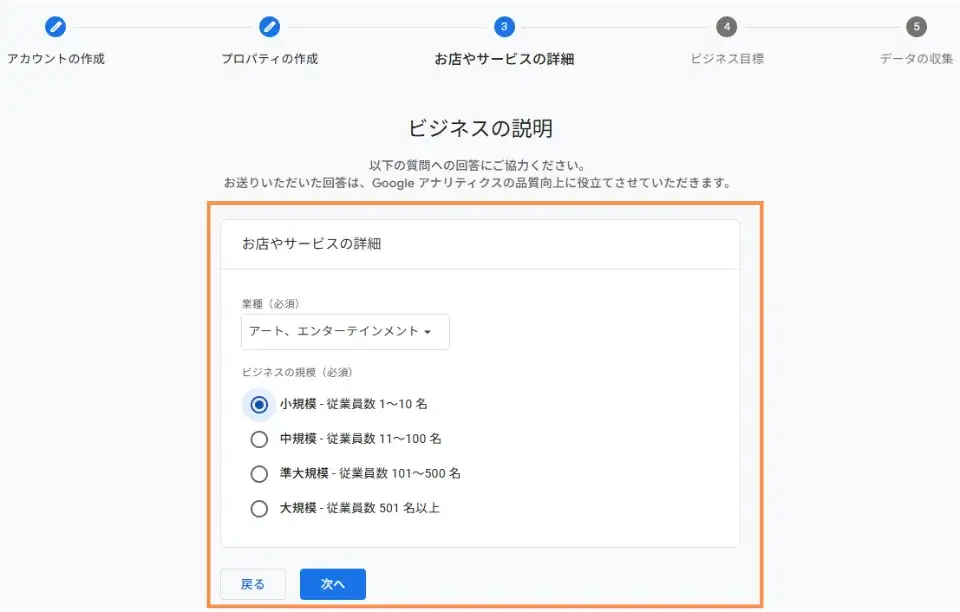
- お店やサービスの詳細について業種をプルダウンから選択、ビジネスの規模にチェックを入れます
- 「作成」をクリックします
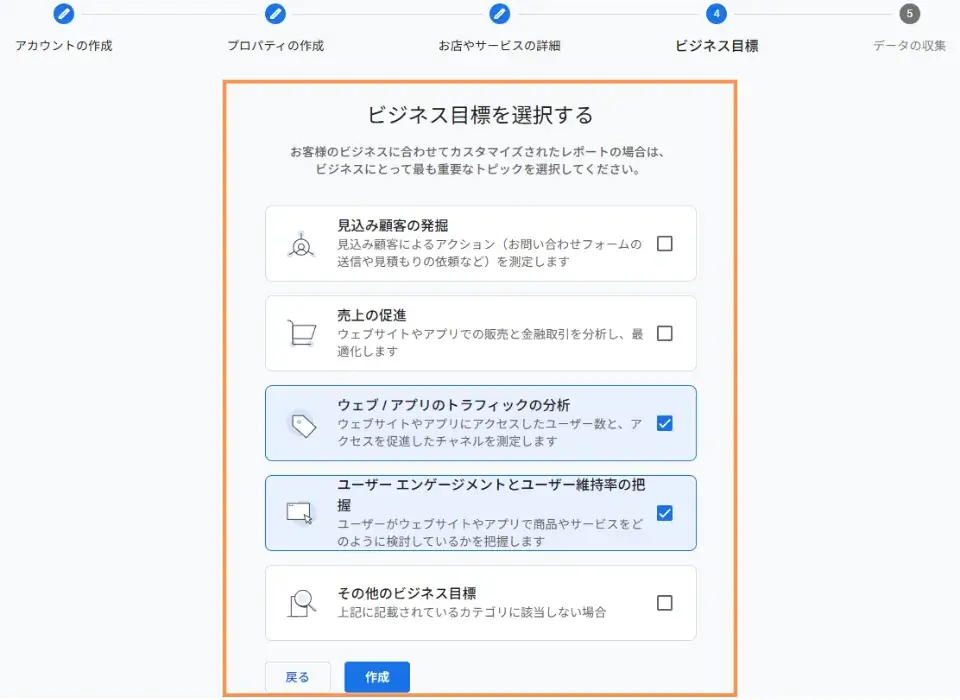
- 見込み顧客の発掘や売上の促進など、ビジネスの目標に合わせてチェックを入れます
- 「作成」をクリックします
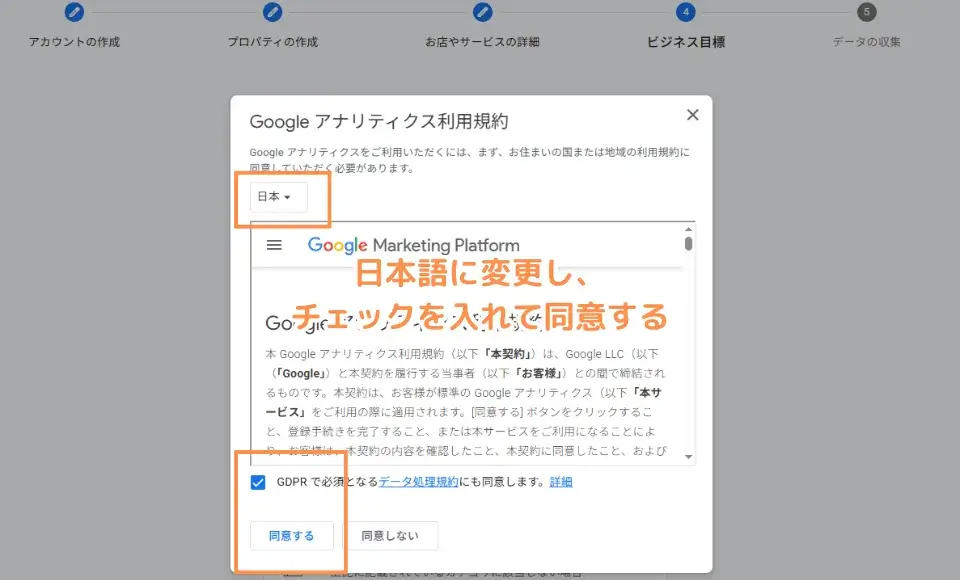
- 最初に言語設定を英語から日本語に変更します
- 利用規約を確認し、チェックを入れたうえで「同意する」をクリックします
上記同意すると、続いてデータストリームの設定に移動します。
2 データストリームの設定
プロパティを作成したら、次に「データストリーム」を設定します。データストリームは、ウェブサイトやアプリからGA4にデータを送信するためのパイプラインのようなものです。
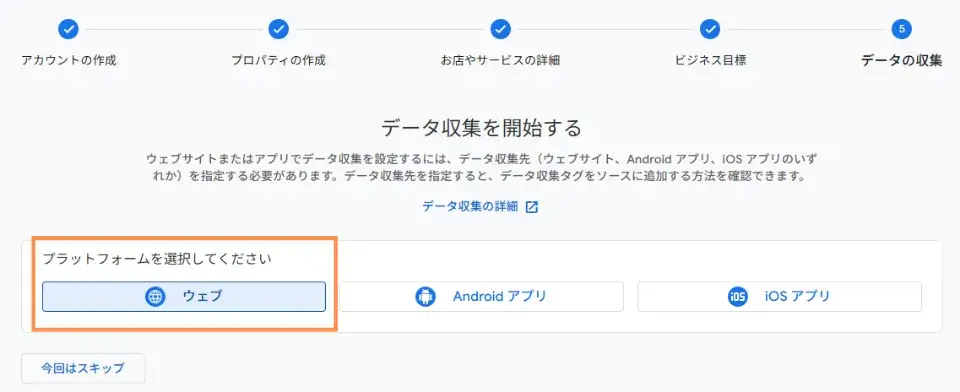
プラットフォームにはAndroidアプリやiOSアプリも選択できますが、ブログやサイト運営の場合は「ウェブ」を選択します。
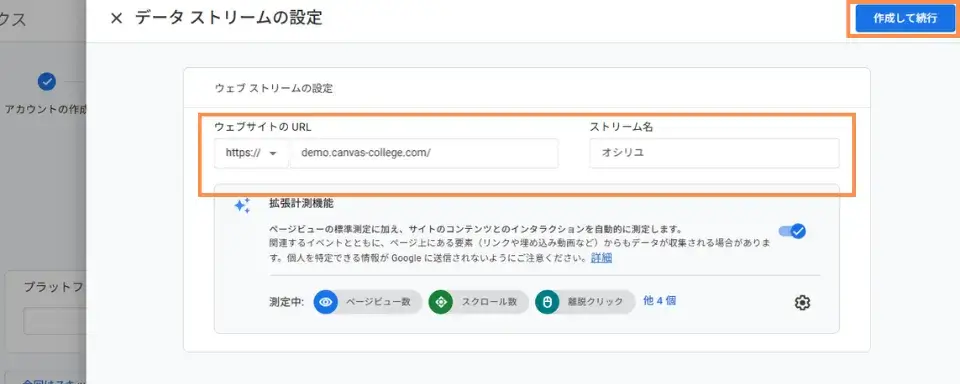
- プラットフォームの選択: プロパティ作成後、自動的に「データストリーム」の設定画面に遷移します。「ウェブ」を選択します。
- ウェブストリームの設定:
- ウェブサイトのURL: あなたのブログのURLを入力します(例:
https://yourdomain.com) - ストリーム名: あなたのブログ名など、わかりやすい名前を入力します
- 「作成して続行」をクリックします
- ウェブサイトのURL: あなたのブログのURLを入力します(例:
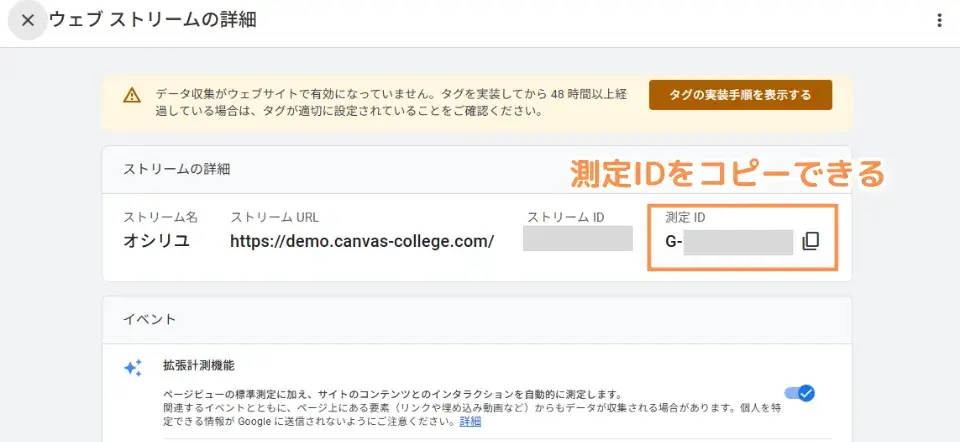
これでGA4測定用のIDが発行されますので、次のワードプレス側設定に移ります。
3.ワードプレスのプラグイン「SEO SIMPLE PACK」を使って測定コードを設定
続いてワードプレス側の設定画面でGA4の測定コードを設定するのですが、ここで最も簡単でおすすめな方法として「SEO SIMPLE PACK」というプラグインを使用した方法で説明します。
プラグイン「SEO SIMPLE PACK」をインストール、有効化する
プラグインのインストール、有効化についてやり方が分からない方はこちらをご覧ください。
「Googleアナリティクス」タブで分析ツール「GA4」の測定IDを設定する
SEO SIMPLE PACKをインストールできたら、「Googleアナリティクス」タブで分析ツール「GA4」の測定IDを設定します。

ワードプレス管理画面の「SEO PACK」をクリックし、SEO SIMPLE PACK 一般設定を表示します
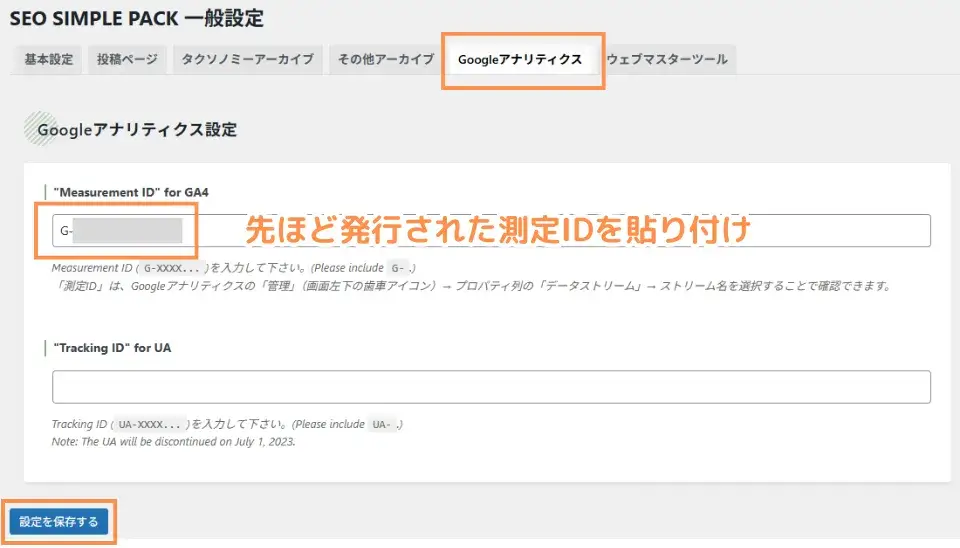
「Googleアナリティクス」タブをクリックし、先ほど発行した測定IDを入力→「設定を保存する」をクリックします。
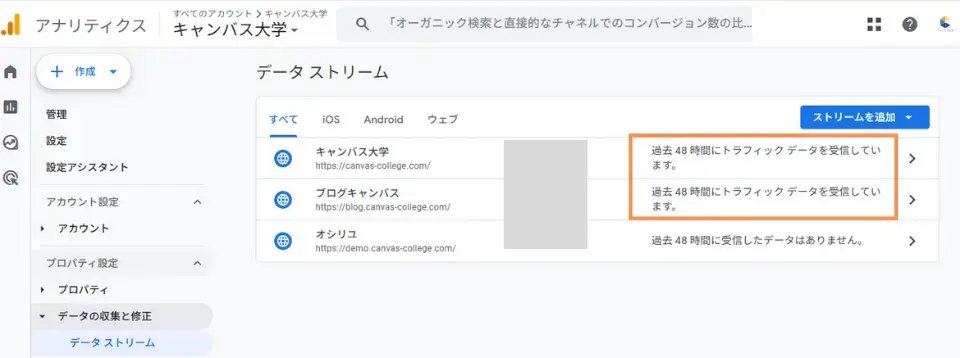
設定が完了しても反映には時間差がありますので、時間を置いて(できれば次の日)から再度GA4にアクセスして、左下の管理(歯車)ボタン→データの収集と修正内にある「データストリーム」をクリックし、上記画像のように「過去 48 時間にトラフィック データを受信しています。」と表示されていれば完了です。
3. Googleサーチコンソールの設定方法
GA4が問題なく設定できたことを確認したら、続いてGoogleサーチコンソールも設定してしまいましょう。一から設定すると面倒なのですが、GA4を先に設定しておけば非常に簡単です。
※サイト側へ反映されていないとうまく設定できませんので、GA4の設定後、時間を置いて(できれば次の日)行ってください
3.1 Googleサーチコンソールへの登録
まだGoogleサーチコンソールを利用していない場合は、まず登録から始めます。
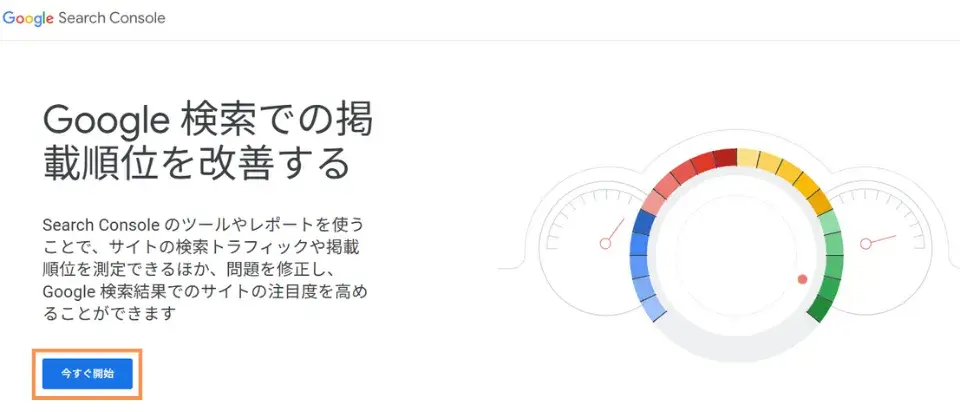
Googleサーチコンソールにアクセスし、Googleアカウントでログイン後、上記画面で「今すぐ開始」をクリックします。
※Googleサーチコンソールもアナリティクス同様に何度も見ることになりますので、後からブックマークしておきましょう
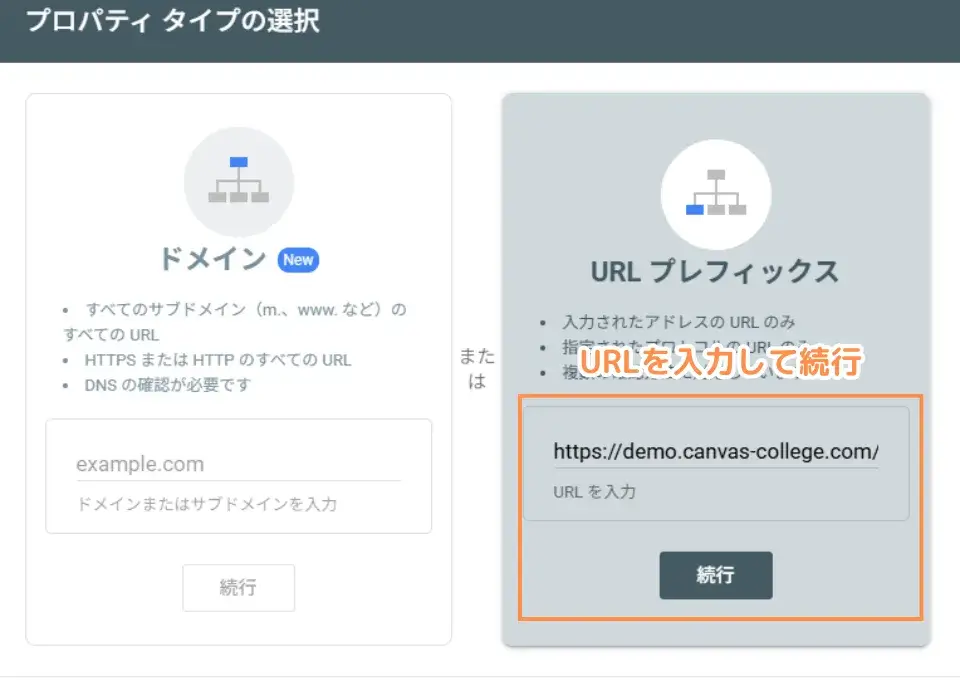
プロパティタイプの選択画面が表示されたらURL プレフィックスの入力枠に「サイトURL」を入力して「続行」をクリック。
※ドメインで設定するやり方は初心者向けではないため、割愛します

複数の確認方法が選択できますが、最も簡単に設定が完了する「Google Analytics」を選択し、「確認」ボタンをクリックします。
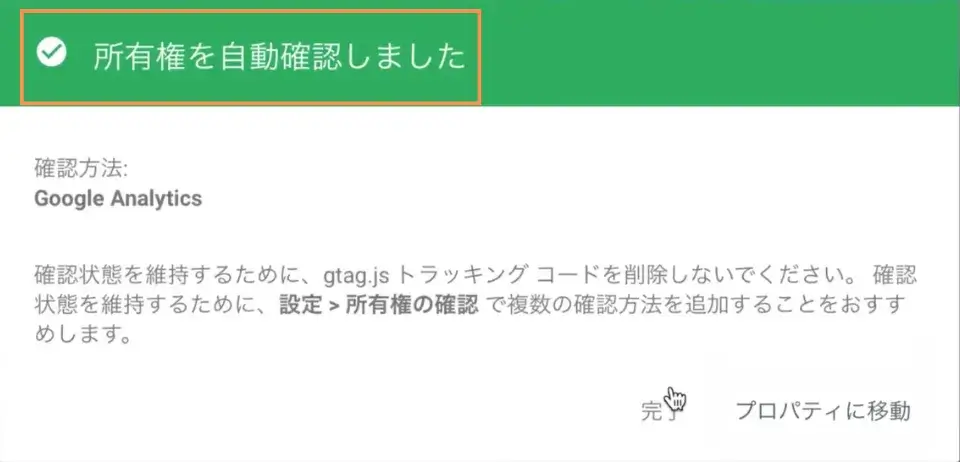
緑の「所有権を証明しました」と表示されれば設定完了です。もし「所有権が確認できません」と表示された場合、次の日など時間を置いて試してみてください。
3 サーチコンソールの動作確認
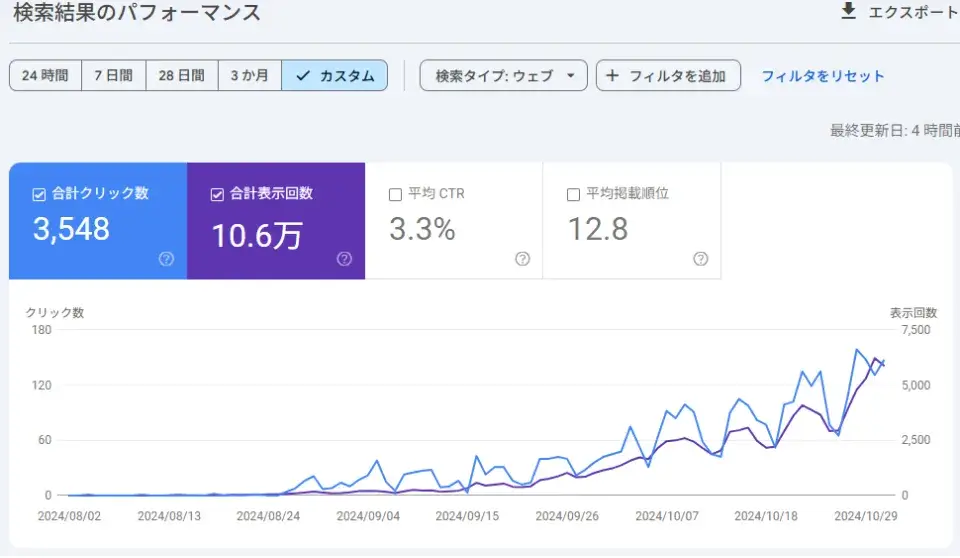
所有権の確認が完了すると、Googleサーチコンソールの管理画面にアクセスできるようになります。データが反映されるまでには、数時間から数日かかる場合があります。
また、サイトをリリースしたばかりの場合はほぼ流入が見込めませんので、30記事程度公開するか、リリースから2か月程度経過したら定期的に確認するようにしましょう。
- 「パフォーマンス」レポート: 登録直後はデータが表示されませんが、時間が経つと検索キーワード、表示回数、クリック数などが表示されるようになります。
- 「カバレッジ」レポート: サイトのインデックス登録状況やエラーがないかを確認できます。
GA4とGoogleサーチコンソールの連携
最後に、GA4とGoogleサーチコンソールを連携させることで、GA4のレポート内でサーチコンソールのデータを確認できるようになります。
(GA4でまとめて確認できるようになるだけなので、本作業は必須ではありません)
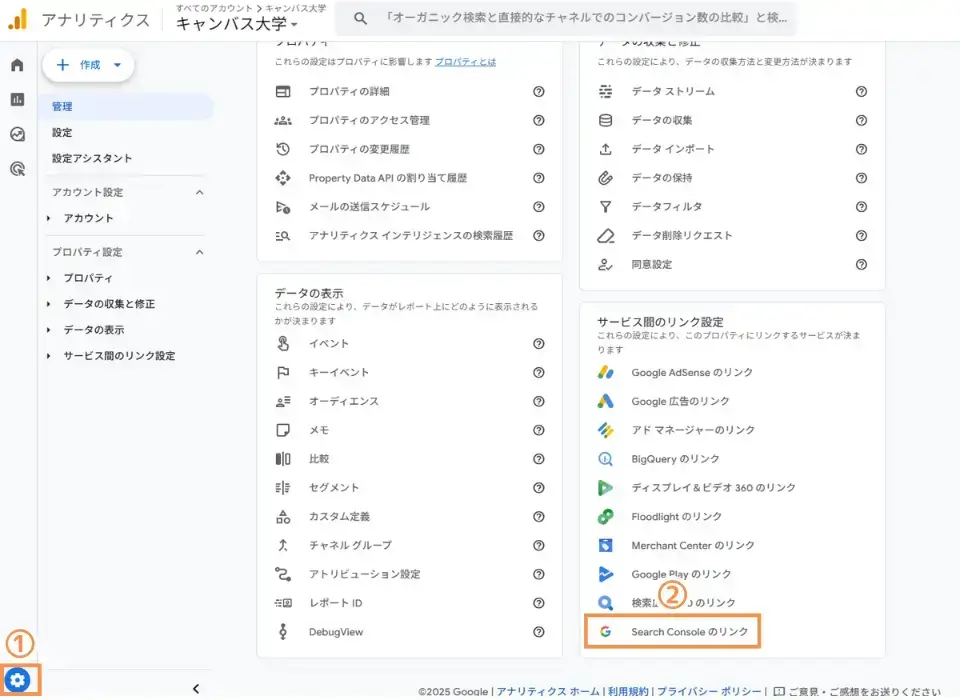
GA4の管理画面にアクセス→左下に管理(歯車)ボタン→右下の「Search Console のリンク」をクリックします。
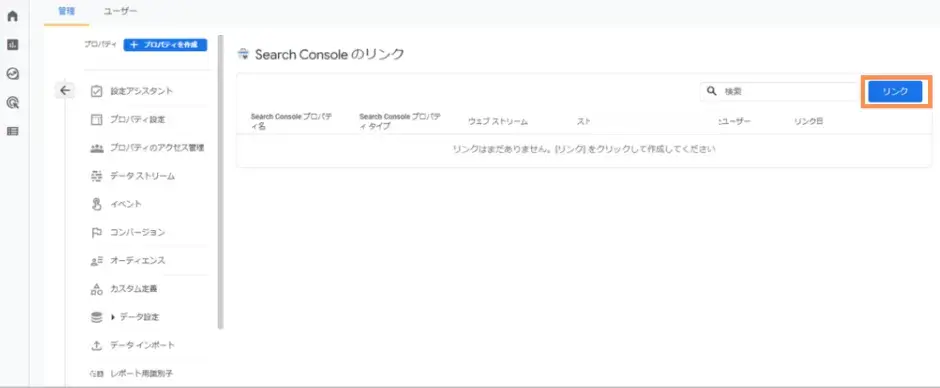
画面右上の「リンク」ボタンをクリックします。
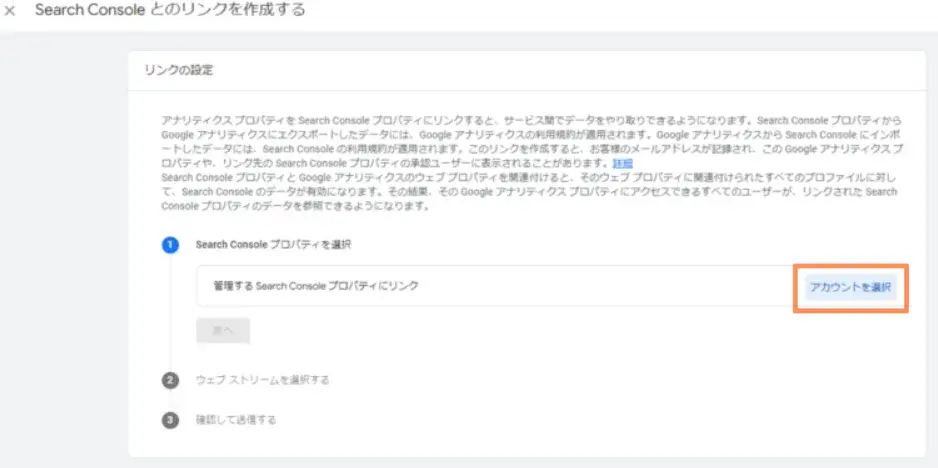
リンクする先のサーチコンソール情報を設定するため、連携する「アカウント」を選択し、次に「ウェブストリーム」を選択、「次へ」、最後に「送信」をクリックすると、連携されます。
GA4のサーチコンソールメニューから連携できているか確認します。
1.GA4左メニュー「レポート」→「ライブラリ」を表示
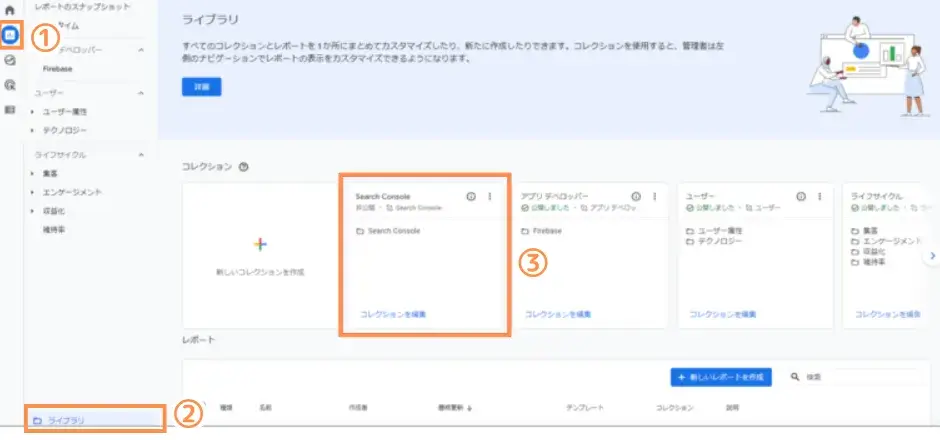
2.Search Consoleの右に表示される縦3点メニュー→「公開」をクリック
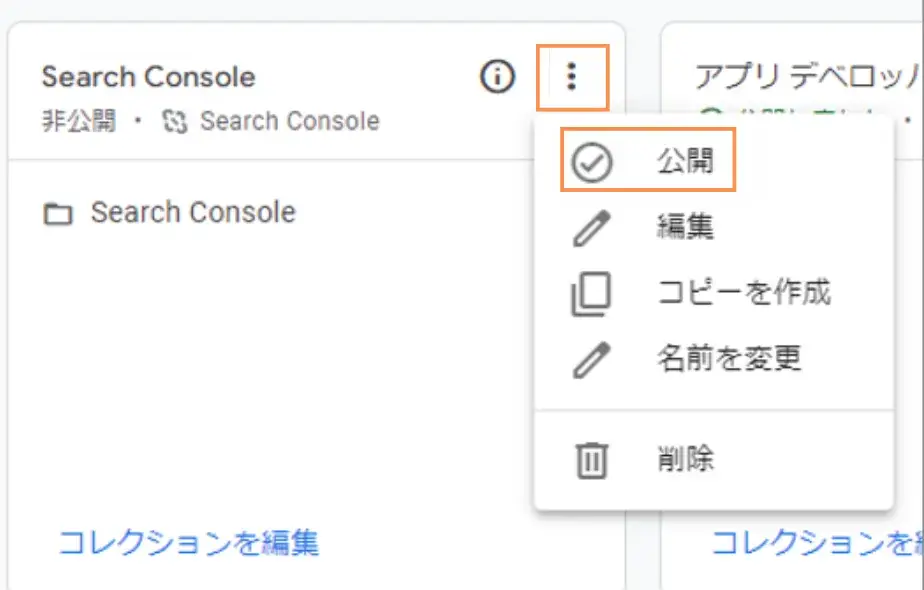
3.GA4左メニュー「レポート」内に「Search Console」メニューが追加されました
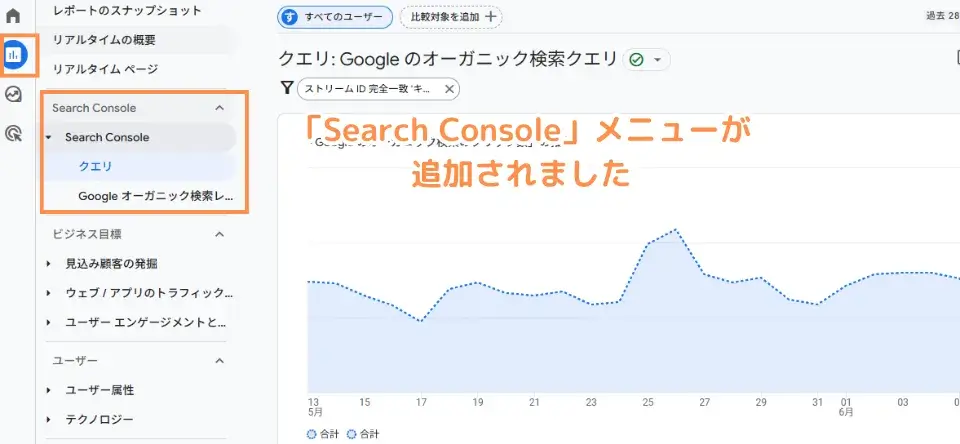
これでGA4とGoogleサーチコンソールの初期設定はすべて完了しました。
GA4とGoogleサーチコンソールに関するよくある質問(FAQ)
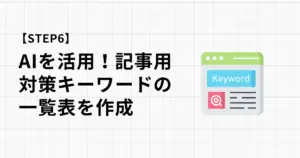
まとめ
本講座では、初心者でも簡単にGoogleアナリティクス4(GA4)とGoogleサーチコンソールを設定する方法を、画像付きで解説しました。
分析ツールは、導入しただけでは全く意味がありません。サイトをリリース後、定期的に分析を行い、記事を追加、リライトする。サイトの設計を変更するなどといった改善してアクセス数や広告のクリック率を改善していきましょう。検索エンジンからの評価を高め、結果としてあなたのブログのアクセス数と収益を最大化できるでしょう。